티스토리 뷰
Visual Studio Code에서 React의 사용
React 는 웹 Application UI(user interfaces)를 위해 Facebook에서 개발한 잘알려진 JavaScript library입니다. Visual Studio Code editor는 React.js IntelliSense와 code navigation을 즉시 사용가능하도록 해줍니다.

Welcome to React
우리는 튜토리얼을 위해 create-react-app generator 를 사용할 것입니다. 이 Generator를 설치 및 사용하고 React Application Server를 구동하기 위해서 Node.js JavaScript runtime과 npm (Node.js package manager) 이 설치되어져 있어야 합니다. npm이 탑재된 Node.js는 Node.js downloads로부터 다운로드 하실수 있습니다.
Tip: 당신의 설비에 Node.js 와 npm이 정확히 설치되어 있는지 테스트 하기 위해서, Terminal 또는 Command Prompt에 node --version과 npm --version를 쳐볼수 있습니다.
create-react-app를 설치하기 위해서 terminal 또는 command prompt에 입력하십시오.:
npm install -g create-react-app
인스톨을 위해 몇 분 정도 소요될 것입니다. 이제 입력하는 것으로 새로운 React application을 생성할 수 있습니다.:
create-react-app my-app
여기서 my-app은 당신의 Application 폴더 이름입니다. React Application 생성과 dependency들을 설치하기 위해 몇 분 정도 소요될 것입니다.
새폴더로 찾아서 npm start 를 입력하는 것으로 웹 서버를 시작하고 브라우저에서 application을 여는 것으로 React application을 빠르게 실행해 봅시다.:
cd my-app npm start
당신의 브라우져의 http://localhost:3000 에서 "Welcome to React"를 볼 수 있어야 합니다. 우리가 VS Code를 사용하여 application을 보는 동안 웹서버는 Running으로 남겨둡니다.
VS Code에서 당신의 React application을 열기 위해서 새로운 terminal 또는 command prompt 창을 열고 my-app 폴더를 찾아서 code .를 입력합니다.:
cd my-app code .
마크다운 미리보기(Markdown Preview)
파일탐색기에서 볼 수 있는 파일 중 하나는 application README.md Markdown 파일입니다. 여기에는 application과 React 에 관한 많은 일반적인 정보를 담고 있습니다. README를 검토하기 좋은 방법은 VS Code 마크다운 미리보기Markdown Preview를 사용하는 것입니다. 현재 편집기 그룹(Markdown: Open Preview kb(markdown.showPreview)) 이나 측면에 새 편집기 그룹 (Markdown: Open Preview to the Side kb(markdown.showPreviewToSide))에 미리보기를 열수 있습니다. 좋은 포멧팅(formatting), 하이퍼링크(hyperlink) navigation to headers와 코드블럭에서 구문 강조(syntax highlighting)에 대한 정보를 얻을수 있습니다.
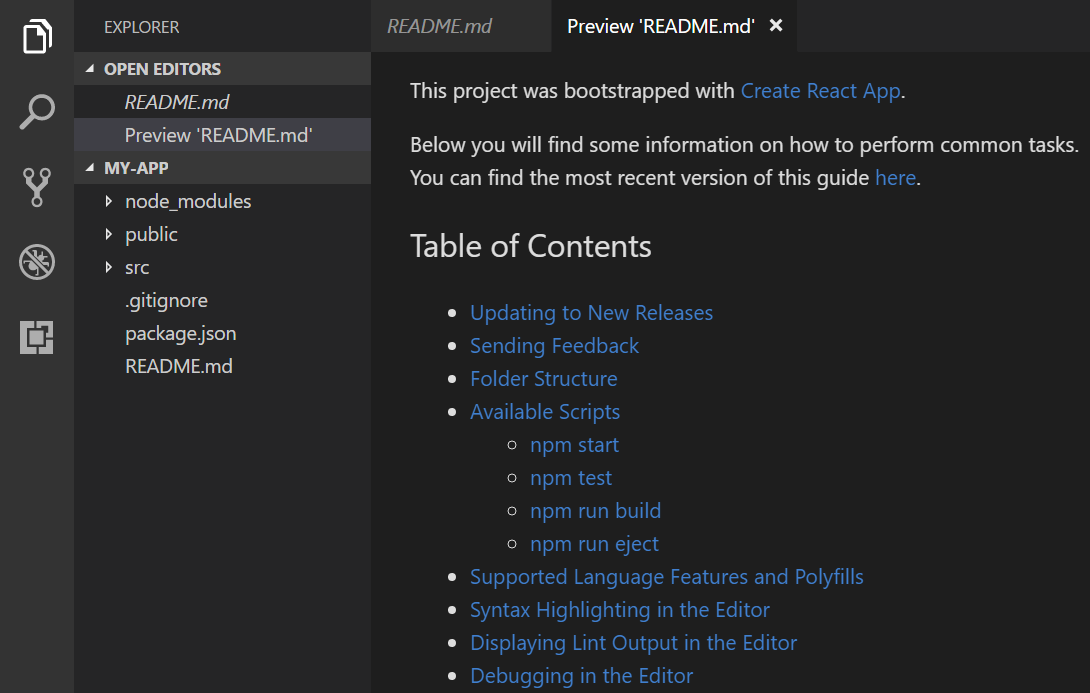
구문 강조와 괄호 매칭
이제 src폴더를 확장하고 index.js파일을 선택하십시오. VS Code는 다양한 소스코드 요소에 대한 구문 강조되며, 괄호 위에 커서를 놓으면 일치하는 브라켓이 선택 된다는 것을 알 수 있을 것입니다.

IntelliSense
index.js에 타이핑하기 시작하면 스마트 제안이나 완성을 볼 수 있습니다.

제안을 선택하고 .을 입력한 후에, IntelliSense를 통해 오브젝트(Object)의 타입(Type)과 메소드(Method)를 볼 수 있습니다.

VS Code는 JavaScript code intelligence와 Automatic Type Acquisition (ATA)라고 불리는 기능을 가지는 TypeScript language service를 사용합니다. ATA는 package.json에서 참조하는 npm 모듈에 대한 npm 유형 선언 파일(*.d.ts)을 가져 옵니다.
만약 한 method를 선택하면 parameter 도움말을 얻을 수 있습니다:

Go to Definition, Peek definition
VS Code는 TypeScript 언어 서비스를 통해 Go to Definition (kb(editor.action.revealDefinition))나Peek Definition (kb(editor.action.peekDefinition))로 이동함으로써 에디터에서 타입 정의 정보를 제공할 수 있습니다. App 위에 커서를 놓고 마우스 오른쪽 버튼을 클릭한 후 Peek Definition을 선택하십시오. app.js의 app 정의를 보여주는 Peek window가 열립니다.

Peek window를 닫기 위해 kbstyle(Escape)를 누르세요.
Hello World!
샘플 프로그램을 "Hello World!"로 업데이트 합시다. 링크를 추가하여 새 H1 헤더를 선언하고 ReactDOM.render의 <App /> 태그를 element로 교체하세요.
import React from 'react'; import ReactDOM from 'react-dom'; import App from './App'; import registerServiceWorker from './registerServiceWorker'; import './index.css'; var element = React.createElement('h1', { className: 'greeting' }, 'Hello, world!'); ReactDOM.render(element, document.getElementById('root')); registerServiceWorker();
index.js 파일을 저장하면 서버의 실행 중인 인스턴스가 웹 페이지를 업데이트하고 "Hello World!"를 볼 수 있습니다.
Tip: VS 코드는 Auto Save를 지원하므로, 기본으로 delay 후에 파일이 저장됩니다. to 나 . Auto Save를 켜기 위해 File menu의 Auto Save옵션을 체크하거나 직접 files.autoSave user setting를 구성하세요.

Debugging React
사이드에서 React code를 디버그 하기 위해서 Debugger for Chrome extension이 필요할 것입니다.
Note: 이 튜토리얼은 당신이 Chrome 브라우저를 설치했다고 가정한다. 마이크로소프트는 또한 그들의 Edge 브라우저를 위해 이 확장 버전을 발행한다.
확장 보기(kb(workbench.view.extensions))를 열고 검색 상자에 '크롬'을 입력하십시오. Chrome을 참조하는 몇 개의 확장자를 보게 될 것이다.
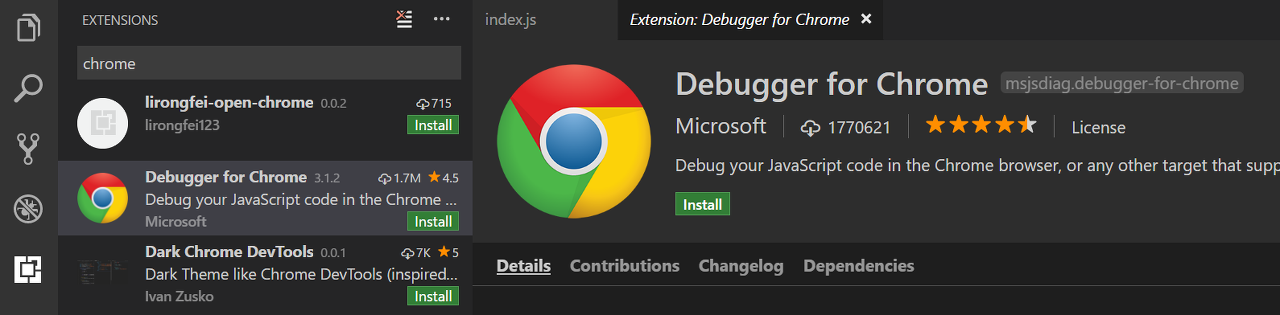
Debugger for Chrome하기 위해 Install button을 누릅니다.
breakpoint 설정
index.js에서 Breakpoint를 설정하기 위해서는, 줄번호의 왼쪽편에 있는 홈통(gutter)를 클릭하세요. 빨간 원형으로 보이게 될 breakpoint를 놓을 것입니다.

Chrome debugger 구성
우리는 처음으로 debugger를 구성하는 것이 필요합니다. 그렇게 하기 위해서, Debug view (kb(workbench.view.debug))로 가서 Gear 버튼을 클릭하여 launch.jsondebugger구성 파일을 생성합니다. Select Environment의 drop-down 리스트에서 Chrome을 선택하십시오. 이것은 당신의 프로젝트의 .vscode폴더 안에 웹사이트를 시작하는 구성을 포함하는 새로운 launch.json파일을 생성할 것입니다.
우리는 우리의 예제를 위한 한가지 변경이 필요합니다. : url의 포트를 8080에서 3000로 변경하세요. 당신의 launch.json는 이렇게 보여질 것입니다 :
{ "version": "0.2.0", "configurations": [ { "type": "chrome", "request": "launch", "name": "Launch Chrome against localhost", "url": "http://localhost:3000", "webRoot": "${workspaceFolder}" } ] }
당신의 개발 서버가 구동중인지 확인하십시오("npm start"). 그리고 나서 kb(workbench.action.debug.start)나 녹색 화살표를 눌러 Debugger를 시작하고 새 브라우저 인스턴스를 여십시오. 디버거가 연결되기 전에 시작 시 중단점이 설정된 소스 코드가 실행되어 웹 페이지를 새로 고치기 전까지 중단점에 도달하지 않을 것입니다. 페이지를 새로 고치면 중단점에 도달할 수 있습니다.

당신은 당신의 소스코드 (kb(workbench.action.debug.stepOver))를 움직여 element와 같은 변수들을 검사할 수 있고, client쪽 React 응용프로그램의 call stack을 볼수 있습니다.

Debugger for Chrome 확장 README는 다른 구성, 소스 맵 작업 및 문제 해결에 대한 많은 정보를 가지고 있습니다. 확장 항목을 클릭하고 Details뷰를 여는 것으로 VS Code 내의 Extensions에서 직접 검토할 수 있습니다.

실시간 편집 및 디버깅
만약 당신이 당신의 React app과 함께 webpack을 사용 중이라면, 당신은 VS Code로부터 실시간 편집 및 디버깅을 직접적으로 당신에게 가능하게 해주는 Webpack의 HMR 메커니즘의 이점을 취함으로서 좀더 효율적인 워크플로우를 가질수 있습니다. 당신은 Live edit and debug your React apps directly from VS Code blog post 와 the webpack Hot Module Replacement documentation에서 더 많이 배울수 있습니다.
Linting
Linters는 당신의 소스코드를 분석하고 당신의 프로그램을 구동하기 전에 잠재적인 문제에 관해서 경고할수 있습니다. VS Code에 포함된 JavaScript 언어 서비스는 기본적으로 Problems panel (View > Problems kb(workbench.actions.view.problems))에서 확인 할 수 있는 실행중인 구문 에러(Syntax Error) 확인을 지원하고 있습니다.
당신의 React 소스코드에 작은 오류를 만들어 보면 빨간 물결모양과 Problems에서 에러를 볼수 있을 것입니다.

Linters는 더욱 복잡한 분석, 코딩 규칙 강제와 안티패턴 탐지 기능을 제공할 수 있습니다. 잘알려진 JavaScript linter는 ESLint입니다. ESLint는 ESLint VS Code extension와 결합될 때 내재화된 엄청난 Linting 경험을 제공합니다.
처음으로, ESLint ommand-line tool을 설치합니다.:
npm install -g eslint
그리고 나서 Extensions view에 가서 'eslint'를 치는 것으로 ESLint extension을 설치합니다.

ESLint extension이 설치하고 나서 VS Code를 재시작을 한번 하면, 당신은 ESLint 구성 파일.eslintrc.json을 생성하려고 할 것입니다. 당신은 Command Palette (kb(workbench.action.showCommands))에서 extension의 ESLint: Create ESLint configuration 명령을 사용하여 생성할 수 있습니다.

이 명령은 당신의 프로젝트 root에서 .eslintrc.json을 생성할 것입니다.:
{ "env": { "browser": true, "commonjs": true, "es6": true, "node": true }, "parserOptions": { "ecmaFeatures": { "jsx": true }, "sourceType": "module" }, "rules": { "no-const-assign": "warn", "no-this-before-super": "warn", "no-undef": "warn", "no-unreachable": "warn", "no-unused-vars": "warn", "constructor-super": "warn", "valid-typeof": "warn" } }
ESLint는 이제 열려 있는 파일을 분석하여 'App'이 정의되었지만 사용되지 않는 것에 대한 경고를 index.js에 표시할 것입니다.

당신은 ESLint rules를 수정할 수 있으며 ESLint extension .eslintrc.json에서 IntelliSense를 제공합니다.

여분의 세미콜론에 대한 오류 규칙을 추가합시다:
"rules": { "no-const-assign": "warn", "no-this-before-super": "warn", "no-undef": "warn", "no-unreachable": "warn", "no-unused-vars": "warn", "constructor-super": "warn", "valid-typeof": "warn", "no-extra-semi":"error" }
이제 실수로 여러 개의 세미콜론이 한 줄에 있는 경우 편집기에 오류(빨간색 물결무늬)가 표시되고 Problems 패널에 오류 항목이 표시됩니다.

Popular Starter Kits
본 자습서에서는, 간단한 리액트 어플리케이션을 만들기 위해 create-react-app을 이용했습니다. 첫 번째 React 응용 프로그램을 만드는 데 도움이 되는 많은 좋은 샘플과 스타터 키트가 있습니다.
VS Code React 예제
이것은 올해 //Build 컨퍼런스에서 demo에 사용된 sample React 애플리케이션입니다. 샘플은 간단한 TODO 애플리케이션을 생성하고 Node.js Express 서버에 대한 소스 코드를 포함합니다. 또한 Babel ES6 transfiler를 사용한 다음 webpack을 사용하여 사이트 자산을 묶는 방법도 보여줍니다.
MERN Starter
전체 MERN(MongoDB, Express, React, Node.js) 스택 예를 보려면 MERN Starter를 참조하십시오. MongoDB을 설치하고 시작해야 하지만 MERN 응용 프로그램이 빠르게 실행될 것입니다. vscode-recipes에는 Node.js 서버 디버깅 설정을 자세히 설명하는 유용한 VS 코드 관련 문서가 있습니다. VS Code 역시 Azure Cosmos DB 확장판을 통해 훌륭한 MongoDB support가 있습니다.
TypeScript React
TypeScript 및 React에 대해 궁금한 경우, create-react-app 응용 프로그램의 TypeScript 버전을 만들 수도 있다. 자세한 내용은 TypeScript Quick Start 사이트의 TypeScript-React-Starter에서 확인하십시오.
Angular
Angular은 또 다른 인기 있는 웹 프레임워크입니다. VS Code를 사용하는 Angular의 예를 보려면 Chrome Debugging with Angular CLI 레시피를 확인하십시오. Angular 응용 프로그램을 만들고 Debugger for Chrome 확장을 위한 파일을 구성하는 과정을 안내합니다.
일반적인 질문
JSX선언 내에 IntelliSense를 얻을 수 있나요?
네. 예를들어, create-react-app 프로젝트의 App.js를 연다면, 당신은 render() method에서 React JSX 내의 IntelliSense를 확인할 수 있습니다.

이 페이지는 아래 페이지의 내용을 번역한 것으로 일부 번역에 오류가 있을 수 있습니다. 댓글을 달아 주시면 번역에 참고하도록 하겠습니다.
https://code.visualstudio.com/docs/nodejs/reactjs-tutorial
React JavaScript Tutorial in Visual Studio Code
React JavaScript tutorial showing IntelliSense, debugging, and code navigation support in the Visual Studio Code editor.
code.visualstudio.com
https://github.com/night9134/vscode-docs/blob/master/docs/nodejs/reactjs-tutorial.ko.md
night9134/vscode-docs
Public documentation for Visual Studio Code. Contribute to night9134/vscode-docs development by creating an account on GitHub.
github.com
React – A JavaScript library for building user interfaces
A JavaScript library for building user interfaces
reactjs.org
